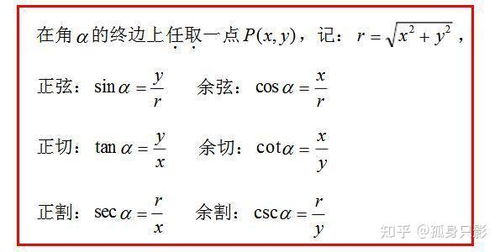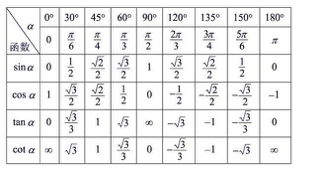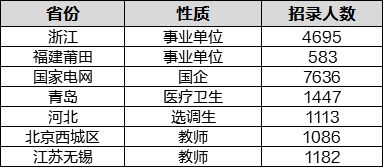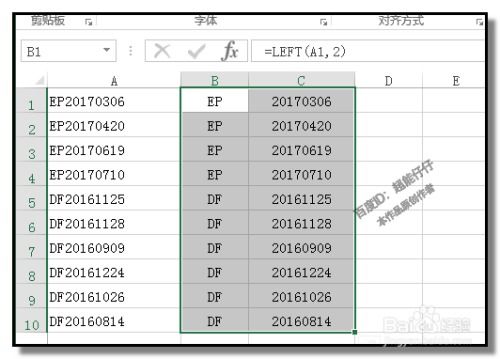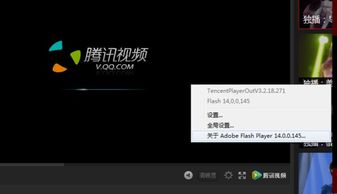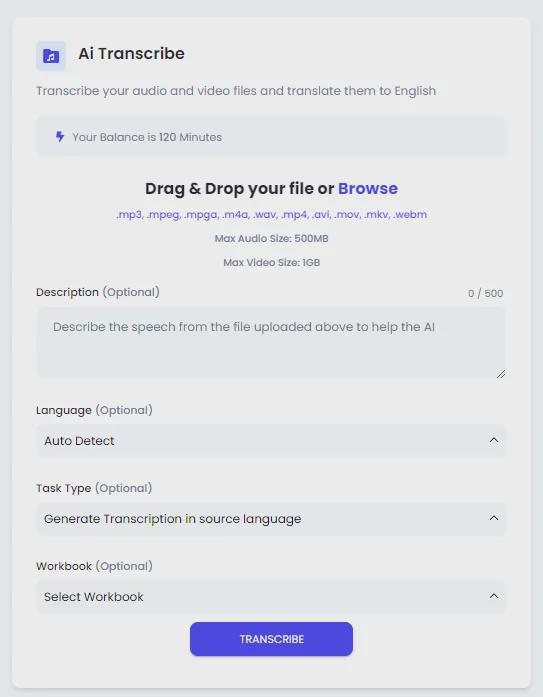java下载完成后怎么使用:Java下载完成后如何使用,从环境配置到第一个程序运行
下载与安装 Java
下载 Java 开发工具包(JDK)
- 访问 Oracle 官方网站(https://www.oracle.com/java/technologies/javase-downloads.html)或 OpenJDK 的官网(如 Adoptium:https://adoptium.net/)。
- 根据你的操作系统(Windows、macOS、Linux)选择对应的 JDK 版本进行下载。
安装 Java
- Windows:运行下载的安装程序,按照提示完成安装,默认情况下,安装程序会将 Java 安装到
C:\Program Files\Java目录下。 - macOS:双击下载的
.dmg文件,将 Java 目录拖拽到应用程序文件夹(/Applications)中。 - Linux:使用
tar命令解压下载的文件,然后将其移动到/usr/local/目录下。
- Windows:运行下载的安装程序,按照提示完成安装,默认情况下,安装程序会将 Java 安装到
配置环境变量
安装完成后,需要配置环境变量,以便在命令行中全局访问 Java。
Windows
- 右键点击“此电脑”,选择“属性” → “高级系统设置” → “环境变量”。
- 在“系统变量”中,新建以下变量:
- 变量名:
JAVA_HOME - 变量值:JDK 的安装路径,
C:\Program Files\Java\jdk-17
- 变量名:
- 编辑
Path变量,添加%JAVA_HOME%\bin。
macOS/Linux
- 打开终端,编辑
~/.bash_profile或~/.zshrc文件,添加以下内容:export JAVA_HOME=/usr/local/jdk-17 export PATH=$JAVA_HOME/bin:$PATH
- 保存文件后,运行
source ~/.bash_profile或source ~/.zshrc使配置生效。
- 打开终端,编辑
验证 Java 是否安装成功
配置完成后,可以通过以下命令验证 Java 是否安装成功:

检查 Java 版本
java -version
如果显示 Java 版本信息,说明安装成功。
检查 JDK 工具

javac -version
如果显示 JDK 编译器版本,说明 JDK 已正确安装。
编写和运行第一个 Java 程序
创建一个 Java 文件
- 使用任何文本编辑器(如 Notepad、VS Code、Eclipse 等)创建一个名为
HelloWorld.java的文件。 - 输入以下代码:
public class HelloWorld { public static void main(String[] args) { System.out.println("Hello, World!"); } }
- 使用任何文本编辑器(如 Notepad、VS Code、Eclipse 等)创建一个名为
编译 Java 文件
- 打开终端或命令提示符,进入文件所在目录,运行以下命令:
javac HelloWorld.java
- 如果编译成功,会生成一个
HelloWorld.class文件。
- 打开终端或命令提示符,进入文件所在目录,运行以下命令:
运行 Java 程序
- 运行以下命令:
java HelloWorld
- 如果控制台输出
Hello, World!,说明程序运行成功。
- 运行以下命令:
常用 Java 命令
- 编译 Java 文件:
javac [选项] <源文件> - 运行 Java 程序:
java [选项] <主类> - 查看 Java 帮助:
java -help或javac -help
后续学习建议
- 学习 Java 基础语法:变量、数据类型、循环、条件语句等。
- 使用 IDE:推荐使用 IntelliJ IDEA、Eclipse 或 NetBeans 进行开发。
- 学习面向对象编程:类、对象、继承、多态等。
- 探索 Java 框架:如 Spring、Hibernate 等,用于开发 Web 应用。
相关文章:
文章已关闭评论!